Инсталација драјвера за АТИ Мобилити Радеон ХД 5470
Инсталирање управљачких програма за лаптоп видео картице је веома важан процес. У савременим лаптоп рачунарима често постоје две видео картице. Један од њих је интегрисан, а други је дискретан, моћнији. Као први, по правилу, чипови су из Интела, а дискретне видео картице производе у већини случајева компаније нВидиа или АМД. У овој лекцији ћемо причати о томе како да преузмете и инсталирате софтвер за графичку картицу АТИ Мобилити Радеон ХД 5470.
Неколико начина за инсталацију софтвера за лаптоп видео картицу
Због чињенице да лаптоп има две видео картице, неке апликације користе снагу уграђеног адаптера, а неке апликације прелазе на дискретну видео картицу. Оваква графичка картица је АТИ Мобилити Радеон ХД 5470. Без потребног софтвера, коришћење овог адаптера ће бити једноставно немогуће, због чега се већина потенцијала било ког лаптопа изгуби. Да бисте инсталирали софтвер, можете користити један од следећих метода.
Садржај
Метод 1: Службена веб страница АМД-а
Као што видите, тема је робна кућа видео картице Радеон. Па зашто то потражујемо на АМД веб локацији? Чињеница је да је АМД једноставно купио заштитни знак АТИ Радеон. Зато је све техничке подршке сада вредно потражити у АМД-овим изворима. Пређимо на саму методу.
- Ми се обратимо званичнику страницу за преузимање драјвера за видео картице АМД / АТИ.
- На страници, морате мало да се спустите док не видите поље под називом "Ручна селекција драјвера". Овде ћете видети поља у којима морате навести информације о породици вашег адаптера, верзији оперативног система и тако даље. Попуните овај блок као што је приказано на слици испод. Само последња тачка може се разликовати, гдје је неопходно навести верзију оперативног система и његову дубину бита.
- Након што су сви редови попуњени, притисните дугме "Дисплаи Ресултс" , који се налази на самом дну блока.
- Одвешћећете се на страницу за преузимање софтвера за адаптер који је наведен у овој теми. Иди доле на саму дну странице.
- Овде ћете видети таблицу са описом софтвера који вам је потребан. Поред тога, табела ће означити величину преузетих датотека, верзију управљачког програма и датум пуштања. Саветујемо вам да изаберете возача, у опису који се не појављује ријеч "Бета" . Ово су тестне верзије софтвера, што у неким случајевима може довести до грешака. Да бисте започели преузимање, потребно је да притиснете наранџасто дугме са одговарајућим именом "Преузми" .
- Као резултат тога, потребно је преузимање датотека. Чекамо крај процеса преузимања и покренемо је.
- Пре почетка може се појавити сигурносно упозорење. Ово је веома стандардна процедура. Само притисните дугме "Покрени" .
- Сада морате одредити путању до које ће датотеке које су потребне за инсталацију софтвера бити извучене. Можете оставити локацију непромењеном и кликните на дугме "Инсталирај" .
- Као резултат тога, започет ће процес извлачења информација, након чега ће се програмски менаџер инсталације АМД-а покренути. У првом прозору можете изабрати језик на којем ће се приказати додатне информације. Након тога кликните на дугме "Следеће" на дну прозора.
- У следећем кораку треба да изаберете врсту инсталације софтвера, као и да одредите место на којем ће бити инсталирано. Препоручујемо да изаберете ставку "Брзо" . У том случају ће се све софтверске компоненте аутоматски инсталирати или ажурирати. Када су изабрана локација за складиштење датотеке и врста инсталације, поново притисните дугме "Нект" .
- Пре него што започнете инсталацију, видећете прозор у којем ће се навести предмети лиценцног уговора. Проучавамо информације и притисните тастер "Прихвати" .
- Након тога ће започети процес инсталирања неопходног софтвера. По завршетку ћете видети прозор са релевантним информацијама. Ако желите, можете видети резултате инсталирања сваке компоненте кликом на дугме Виев Виев . Да бисте изашли из Радеон менаџера за инсталацију, кликните на дугме "Финисх" .
- На овај начин довршите инсталацију управљачког програма. Не заборавите да поново покренете систем након што је процес завршен, иако вам неће бити понуђен. Да бисте били сигурни да је софтвер исправно инсталиран, потребно је да пређете на "Девице Манагер" . У њему морате наћи одељак "Видео адаптери" , који се отвара, видећете произвођача и модела ваших видео картица. Ако су такве информације присутне, онда сте све учинили исправно.
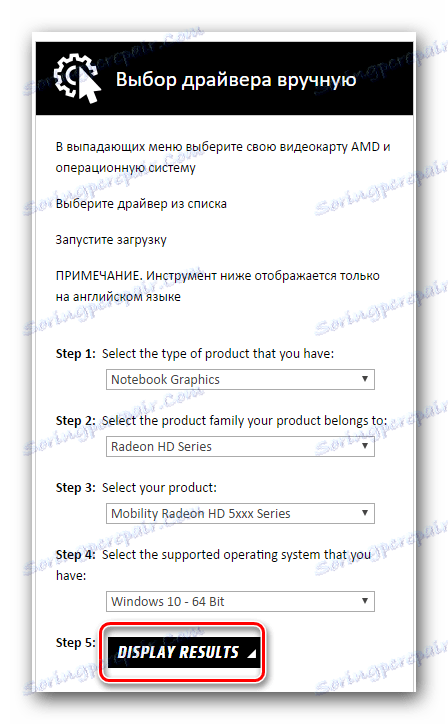

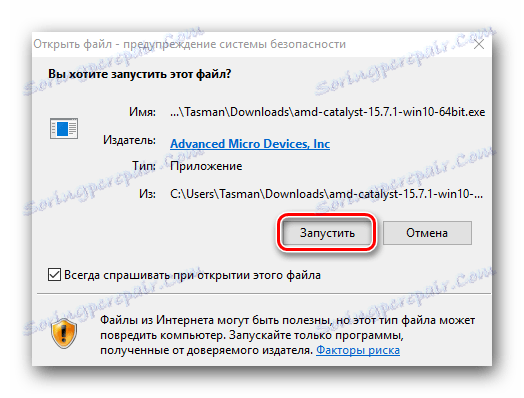
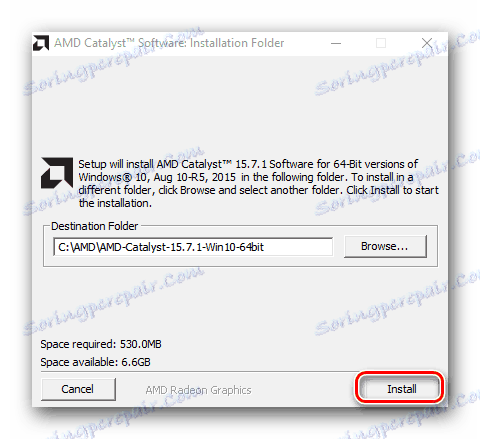
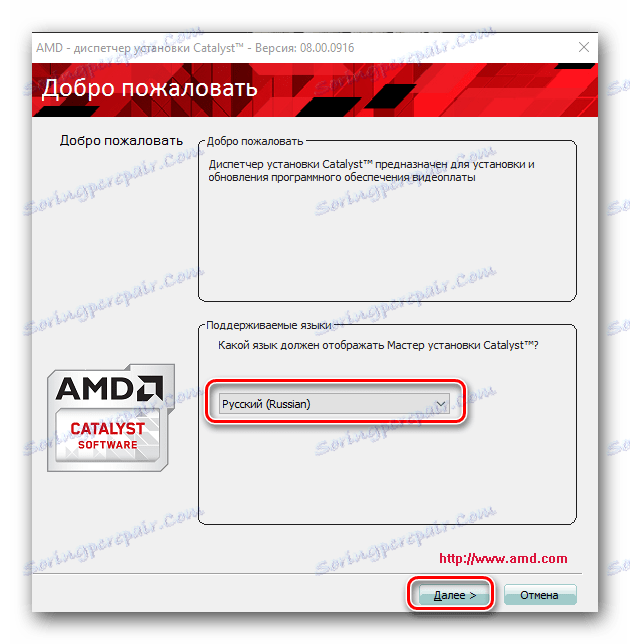
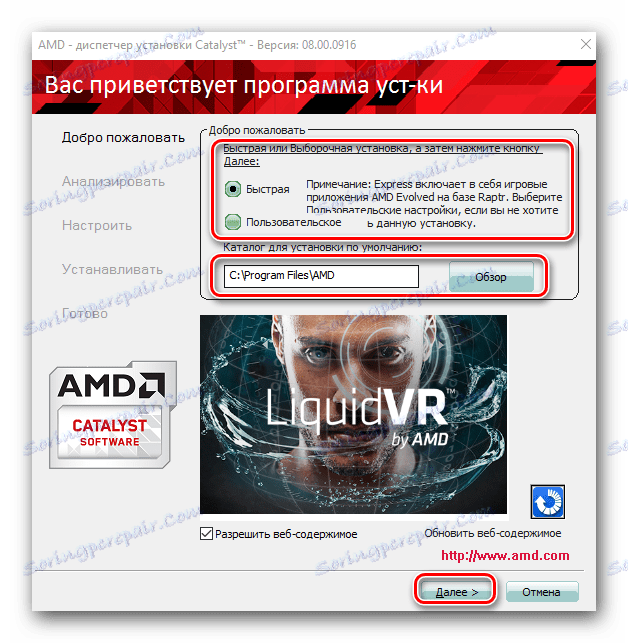
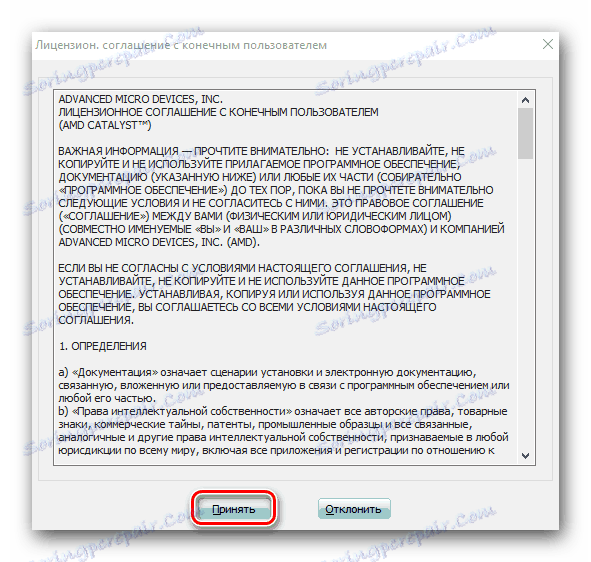
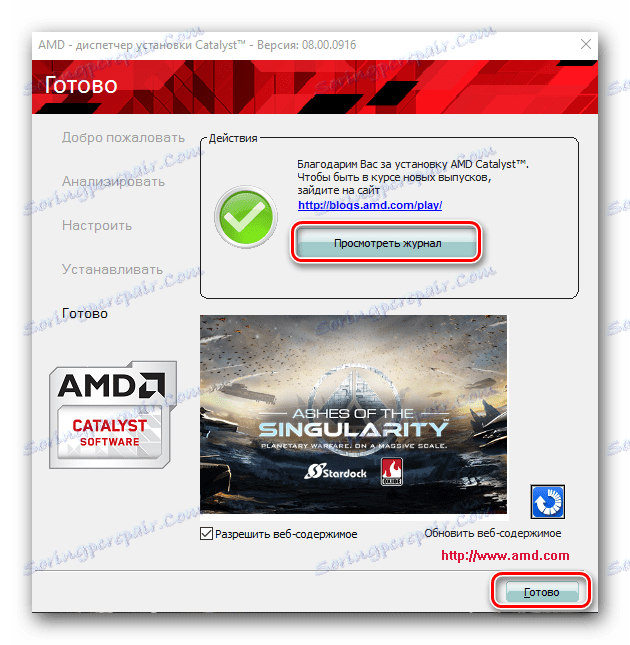
Метод 2: Програм за аутоматску инсталацију софтвера од АМД-а
Да бисте инсталирали управљачке програме за графичку картицу АТИ Мобилити Радеон ХД 5470, можете користити посебну помоћ коју је развио АМД. Самостално ће одредити модел вашег графичког адаптера, преузети и инсталирати потребан софтвер.
- Прелазимо на страницу за преузимање софтвера АМД.
- На врху странице видећете блок под називом "Аутоматско откривање и инсталирање управљачког програма" . У овом блоку биће само једно дугме "Довнлоад" . Кликните на њега.
- Почеће преузимање инсталационог фајла поменутог програма. Чекамо крај процеса и покренемо датотеку.
- Као у првом начину, прво ће бити затражено да одредите локацију на којој ће се инсталационе датотеке распаковати. Наведите своју путању или оставите подразумевану вредност. После тога, кликните на "Инсталирај" .
- Након што се извуку потребни подаци, почиње процес скенирања вашег система за присуство Радеон / АМД уређаја. Ово ће трајати неколико минута.
- Ако је претрага успјешна, у следећем прозору од вас ће бити затражено да одаберете како инсталирати управљачки програм: "Екпресс" (брза инсталација свих компоненти) или "прилагођени" (прилагођена поставка инсталације). Препоручујемо да изаберете "Екпресс" инсталацију. Да бисте то урадили, кликните на одговарајућу линију.
- Као резултат, покренути ће процес преноса и инсталирања свих компоненти које подржава АТИ Мобилити Радеон ХД 5470 графичка картица.
- Ако све иде добро, након неколико минута видећете прозор који вам говори да је ваш графички адаптер спреман за употребу. Последњи корак је да рестартујете систем. То можете учинити кликом на дугме "Рестарт Нов" или "Рестарт Нов" у последњем прозору Чаробњака за подешавање.
- Ово довршава овај метод.
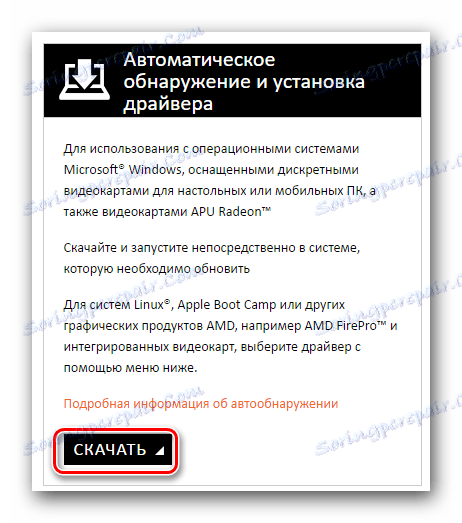
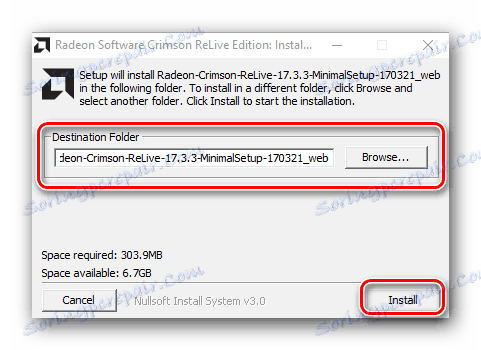
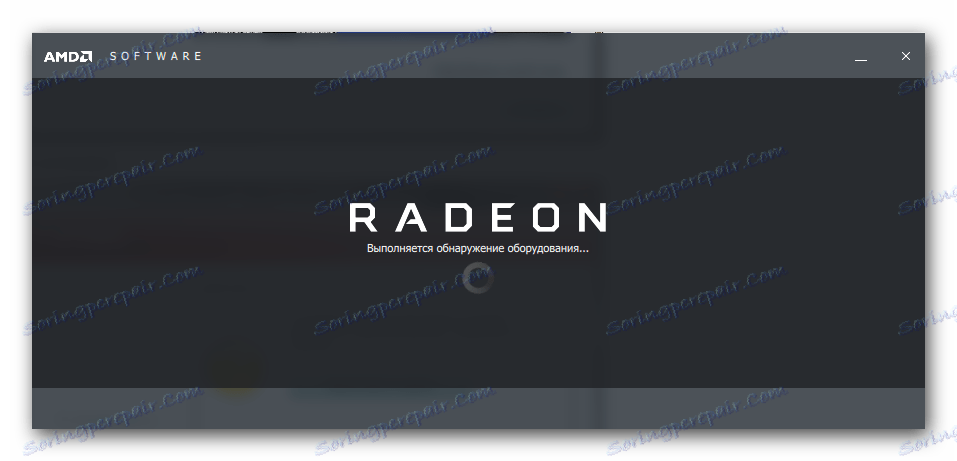
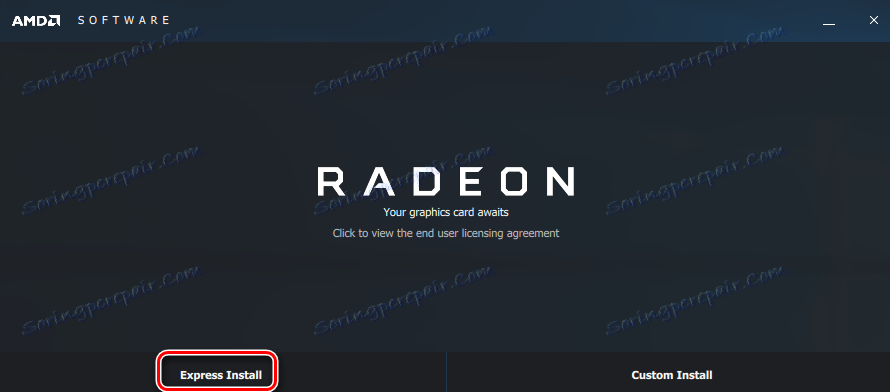
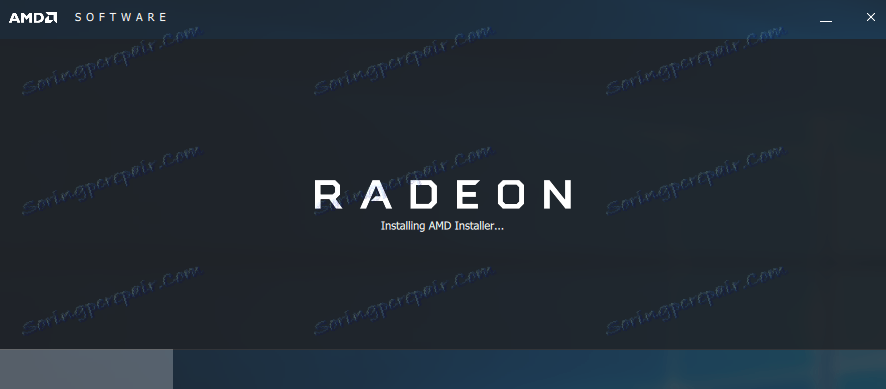
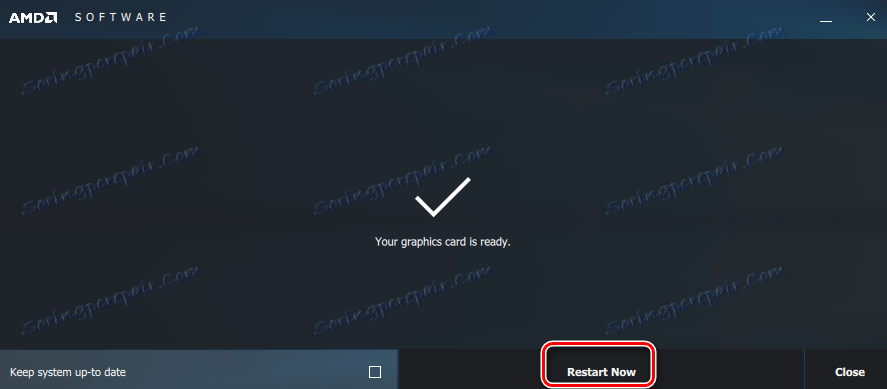
Метод 3: Општи програм за аутоматску инсталацију софтвера
Ако нисте почетник рачунар или корисник рачунара, вероватно сте чули за такву помоћ ДриверПацк Солутион . Ово је један од представника програма који аутоматски скенирају ваш систем и идентификују уређаје за које морате инсталирати управљачки програм. Заправо, комуналне услуге ове врсте су много веће. У нашој посебној лекцији направили смо преглед тих.
Лекција: Најбољи програми за инсталирање драјвера
У ствари, можете изабрати апсолутно било који програм, али препоручујемо да користите ДриверПацк Солутион. Има и онлине верзију и базу података за преузимање које се може преузети, што не захтева приступ Интернету. Поред тога, овај софтвер стално добија ажурирања од програмера. Помоћу приручника о правилном ажурирању софтвера помоћу овог корисничког програма можете прочитати у посебном чланку.
Лекција: Како ажурирати управљачки програм на рачунару користећи ДриверПацк Солутион
Метод 4: Онлине услуге претраживања возача
Да бисте користили овај метод, морате знати јединствени идентификатор ваше видео картице. Модел АТИ Мобилити Радеон ХД 5470 има следеће значење:
PCIVEN_1002&DEV_68E0&SUBSYS_FD3C1179
Сада морате да контактирате једну од онлине услуга које се специјализују за претраживање софтвера за ИД опрему. Најбоље услуге које смо описали у нашој специјалној лекцији. Поред тога, у њему ћете наћи корак по корак инструкције о томе како исправно пронаћи управљачки програм помоћу ИД-а за било који уређај.
Лекција: Претраживање возача по ИД-у хардвера
Метод 5: Управитељ уређаја
Имајте на уму да је овај метод најмање ефикасан. То ће вам омогућити само да инсталирате базне датотеке које ће помоћи систему да једноставно правилно препозна ваш графички адаптер. После тога, и даље морате да користите једну од горе описаних метода. Међутим, у неким ситуацијама ова метода и даље може помоћи. Веома је једноставно.
- Отворите "Девице Манагер" . Најједноставнији начин је да истовремено притиснете тастере "Виндовс" и "Р" на тастатури. Као резултат, отвориће се прозор "Рун" . У једно поље унесите команду
devmgmt.mscи кликните на "ОК" . Отвара се прозор " Таск Манагер ". - У "Управљач уређајима" отворите картицу "Видео адаптери" .
- Изаберите жељени адаптер и кликните на њега помоћу десног дугмета миша. У контекстуалном падајућем менију изаберите прву линију "Упдате дриверс" .
- Као резултат, отвара се прозор у којем морате да изаберете начин којим ће претраживач претраживати.
- Препоручујемо да изаберете "Аутоматско претраживање" .
- Као резултат, систем ће покушати пронаћи потребне датотеке на рачунару или лаптопу. Ако је резултат претраге успешан, систем ће их аутоматски инсталирати. После тога ћете видети прозор са поруком о успешном завршетку процеса.
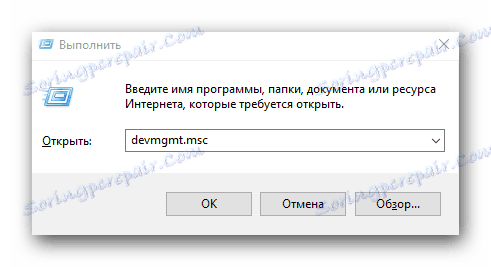
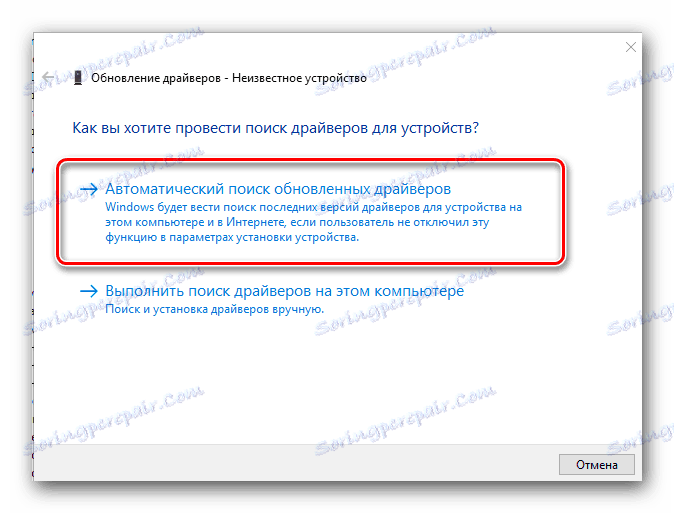
Користећи једну од ових метода, лако можете инсталирати софтвер за видео картицу АТИ Мобилити Радеон ХД 5470. Ово ће вам омогућити да репродукујете видео у добром квалитету, да радите у пуном 3Д програму и уживате у омиљеним играма. Ако имате било каквих грешака или потешкоћа приликом инсталације возача, напишите коментаре. Покушаћемо да нађемо разлог заједно са вама.